Acer liquid jade: ИСПОЛЬЗОВАНИЕ CONTINUUM И КОРТАНА
ИСПОЛЬЗОВАНИЕ CONTINUUM И КОРТАНА: Acer liquid jade
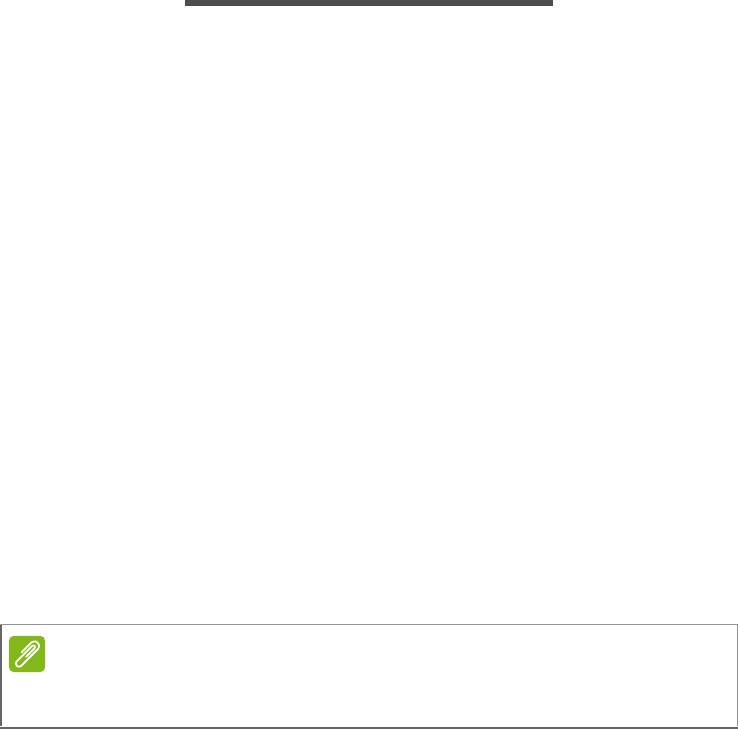
18 - Использование Continuum и Кортана
ИСПОЛЬЗОВАНИЕ CONTINUUM И
КОРТАНА
Continuum
Для использования Continuum вам потребуется Acer Display Dock
или другая совместимая док-станция, подключенная к
совместимому внешнему устройству отображения, такому как
монитор или телевизор; кабель HDMI; ваш телефон и
прилагаемый адаптер питания.
В телефоне вы можете использовать любые приложения, такие
как Word, Excel или Edge, и использовать их на внешнем дисплее.
Настройка док-станции
1. Подключите к док-станции адаптер питания, затем адаптер
подключите к настенной розетке.
2. При помощи кабеля HDMI подключите док-станцию к внешнему
дисплею.
3. Подключите телефон к док-станции и проверьте надежность
подключения.
4. После этого на экране телефона и на внешнем дисплее вы
увидите сообщение Добро пожаловать.
5. На телефоне выберите Я
вижу это и затем, следуя подсказкам,
завершите настройку.
Настройка адаптера беспроводной сети
Если у вас есть адаптер беспроводной сети, то вы можете
использовать Continuum по беспроводной сети.
1. Подключите док-станцию к источнику питания и к внешнему
дисплею.
2. Проведя по экрану, откройте Список приложений > Continuum.
Примечание
Сообщение "Добро пожаловать" вы увидите только при первом
подключении телефона к внешнему дисплею.

Использование Continuum и Кортана - 19
3. Когда откроется экран Как будете подключать?, выберите
Адаптер беспроводной сети и затем Подключить. Телефон
проведет поиск доступных приемников.
4. На внешнем дисплее вы увидите сообщение с указанием имени
приемника. Нажмите имя приемника, совпадающее с именем,
показанным на внешнем дисплее.
Персонализация внешнего дисплея
Для внешнего дисплея можно установить фоновый рисунок
(обои).
1. Нажмите кнопку Windows внизу экрана.
2. Проведя по экрану, откройте Список приложений >
Параметры > Персонализация > Пуск.
3. Выберите Второй дисплей и затем предпочтительный
фоновый рисунок.
Использование телефона в качестве сенсорной панели
Когда к док-станции подключены клавиатура и мышь, они по
умолчанию используются для управления телефоном. Если
хотите использовать телефон как сенсорную панель, то на
баннере внизу экрана выберите Нажмите для управления.
После этого вы сможете пальцем управлять телефоном так, как
делаете обычно. Курсор на внешнем дисплее будет
перемещаться, повторяя движение пальца
по экрану.
Несколько советов
Чтобы док-станция работала надлежащим образом, соблюдайте
следующие рекомендации.
1. Для внешнего дисплея установите максимальное разрешение
Full HD (1920 x 1080 пикселей).
Примечание
Вы увидите параметр Второй дисплей только тогда, когда телефон
подключен к внешнему дисплею.
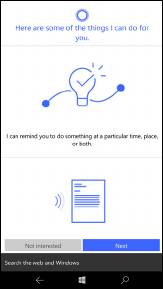
20 - Использование Continuum и Кортана
2. Убедитесь, что внешний дисплей оснащен входом HDMI, так как
для док-станции требуется подключение HDMI-HDMI без
использования переходника.
3. Можно наклеить две прилагаемые клейкие нескользящие
подушечки снизу док-станции, чтобы она не скользила по
поверхности вашего рабочего места.
Кортана
Кортана - это ваш персональный помощник в телефоне.
Приложение Кортана может напоминать вам о том, что нужно
сделать в заданное вами время или по прибытии в конкретное
место.
Чтобы запустить приложение Кортана, на Начальном экране
нажмите плитку Кортана. При первом запуске приложения
Кортана вам будет нужно выполнить короткий процесс настройки.
Для работы
приложению Кортана требуется подключение к
Интернету.
Настройка приложения Кортана
1. Чтобы запустить приложение Кортана,
нажмите плитку Кортана. На первом
открывшемся экране нажмите Далее.
2. Прочитайте положение о
конфиденциальности и затем нажмите
Использовать Кортану.
3. Нажмите Войти, чтобы в учетную запись
Microsoft, и в следующем открывшемся окне
выберите учетную запись для
использования.
4. При необходимости введите сведения
вашей учетной записи и пароль. Нажмите
Далее, если хотите добавить устройство в
свою учетную запись, или нажмите Только
войти в это приложение, чтобы только
войти в приложение.
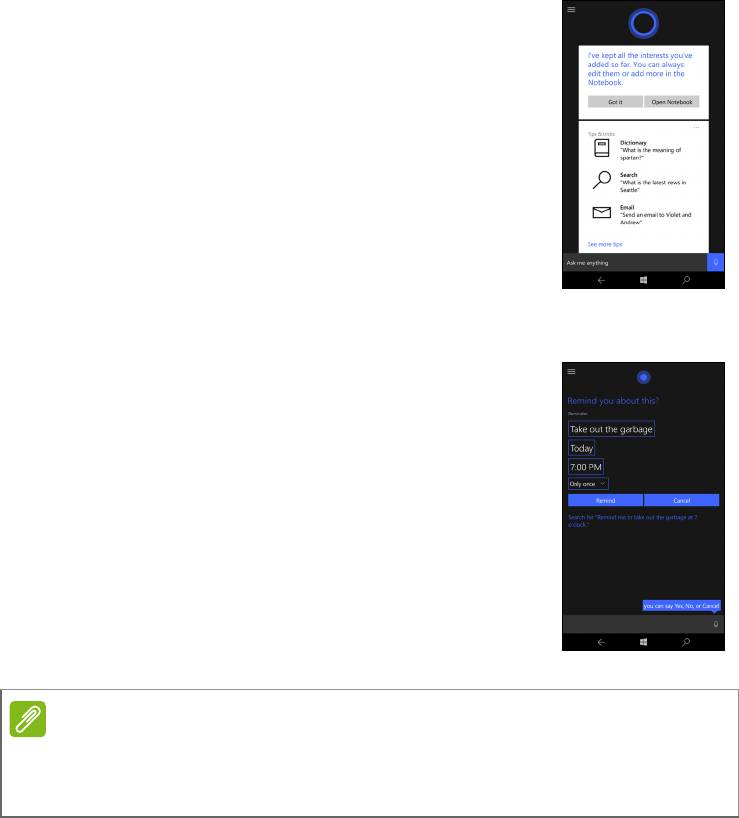
Использование Continuum и Кортана - 21
Использование приложения Кортана
Поиск информации
1. Чтобы запустить приложение Кортана,
нажмите плитку Кортана.
2. Нажмите Задайте любой вопрос, чтобы
ввести поисковый запрос, или нажмите
значок микрофона, чтобы сказать Кортане,
что вам нужно.
3. После того, как вы введете поисковый
запрос, Кортана при помощи Bing проведет
поиск информации.
Установка напоминания
1. Чтобы запустить приложение Кортана,
нажмите плитку Кортана.
2. Нажмите Задайте любой вопрос и затем
нажмите значокмикрофона, чтобы сказать
Кортане, о чем она должна вам напомнить.
3. После того, как приложение Кортана
распознает ваше напоминание, оно
попросит вас подтвердить его.
4. Скажите Да, чтобы установить
напоминание, Нет, чтобы изменить
напоминание, или Отмена,
чтобы отменить
его.
Дополнительные сведения о том, как максимально эффективно
использовать Windows 10 Mobile, см. на сайте
www.windowsphone.com.
Примечание
Функция Кортана постепенно становится доступна в разных
странах мира. В тех странах, где она недоступна, она будет
заменена функцией Поиск Windows.




